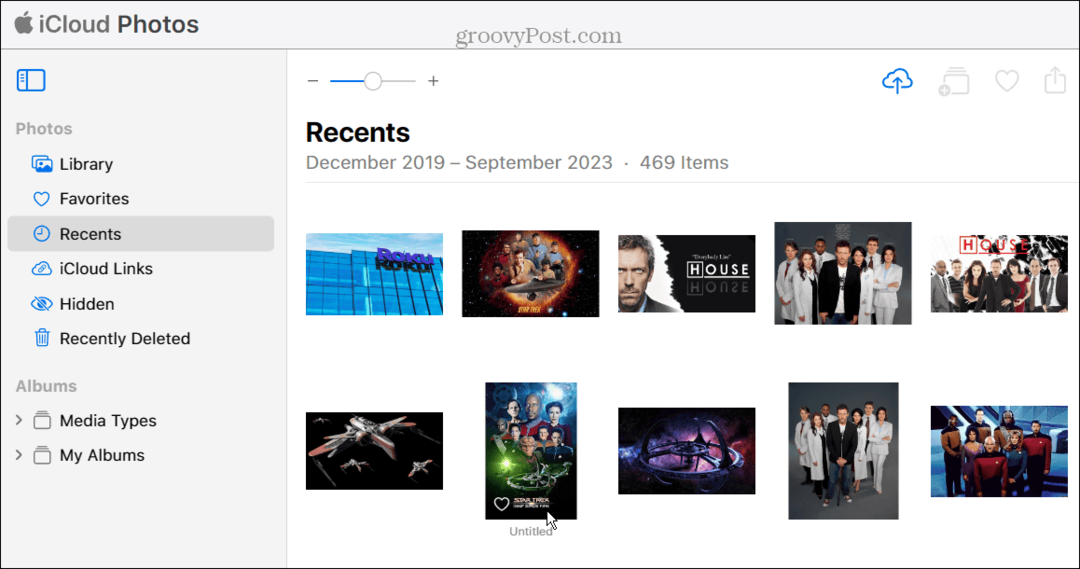So beheben Sie den Fehlercode 0xc0000001 unter Windows
Microsoft Windows 11 Held / / July 21, 2023

Veröffentlicht

Der Windows-BSOD-Fehlercode 0xc0000001 verhindert, dass Benutzer auf den Desktop zugreifen. Hier erfahren Sie, wie Sie das Problem beheben können.
Wenn Sie versuchen, sich bei Windows 11 anzumelden, erhalten Sie möglicherweise einen BSOD mit der Nummer 0xc0000001 Fehlercode.
Dieser Fehler sperrt Sie von Ihrem PC und verhindert, dass Sie sich beim Desktop anmelden. Gründe für das Problem können beschädigte oder fehlende Systemdateien, beschädigte Festplattensektoren oder beschädigte Apps und Dienste sein.
In dieser Anleitung zeigen wir Ihnen, wie Sie den Fehlercode beheben 0xc0000001 damit du in dein kommen kannst Windows 11-PC.
Führen Sie die Startreparatur von Windows 11 aus
Wenn beim Versuch, sich bei Ihrem Computer anzumelden, der Fehlercode 0xc0000001 angezeigt wird, besteht einer der ersten Schritte zur Fehlerbehebung darin, es zu versuchen Startreparatur aus der Windows-Wiederherstellungsumgebung.
So führen Sie eine Startreparatur unter Windows 11 durch:
- Halten Sie die Taste gedrückt Schicht Schlüssel und Starten Sie Windows 11 neu.
- Wenn die blaue Wiederherstellungsumgebung gestartet wird, navigieren Sie zu Fehlerbehebung > Erweiterte Optionen und wählen Sie die aus Startreparatur Möglichkeit.
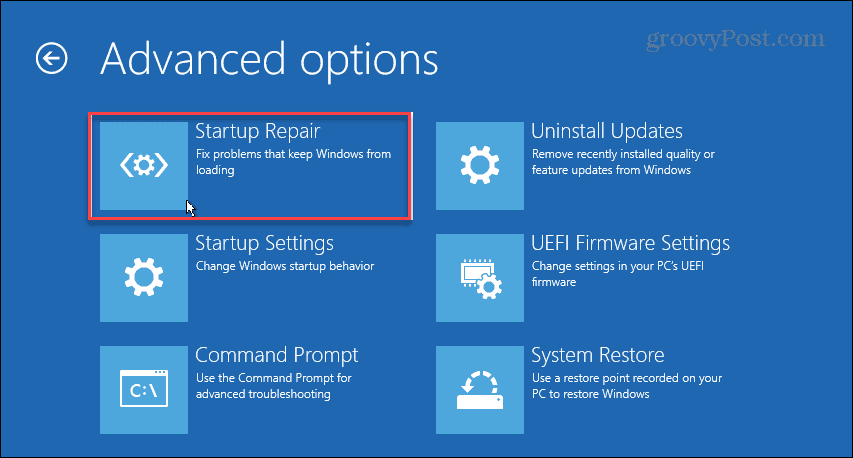
- Windows wird neu gestartet und Sie sehen den Fortschritt, während Startprobleme diagnostiziert und behoben werden.
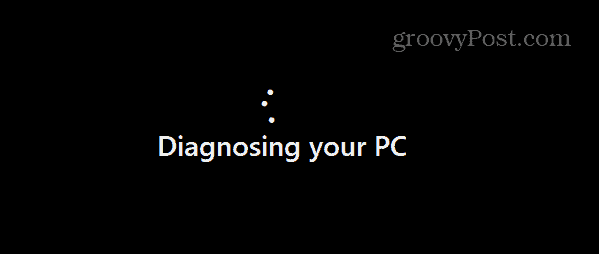
Versuchen Sie nach Abschluss des Reparaturvorgangs, sich bei Ihrem Konto anzumelden und Zugriff auf den Desktop sowie Ihre anderen Apps und Daten zu erhalten.
Überprüfen Sie Ihre Festplatte auf Fehler
Fehlerhafte Festplattensektoren können den Fehlercode 0xc0000001 verursachen und Sie daran hindern, sich anzumelden. Um das Problem zu beheben, können Sie das Dienstprogramm ChkDsk ausführen, um nach fehlerhaften Festplattensektoren zu suchen und diese zu reparieren.
So führen Sie ChkDsk aus:
- Start PowerShell als Administrator.
- Geben Sie beim Start des Terminals den folgenden Befehl ein und drücken Sie Eingeben:
chkdsk /r /f
- An der Stelle, an der Sie etwas eingeben, wird eine neue Eingabeaufforderung angezeigt Y und starten Sie Ihren PC neu.
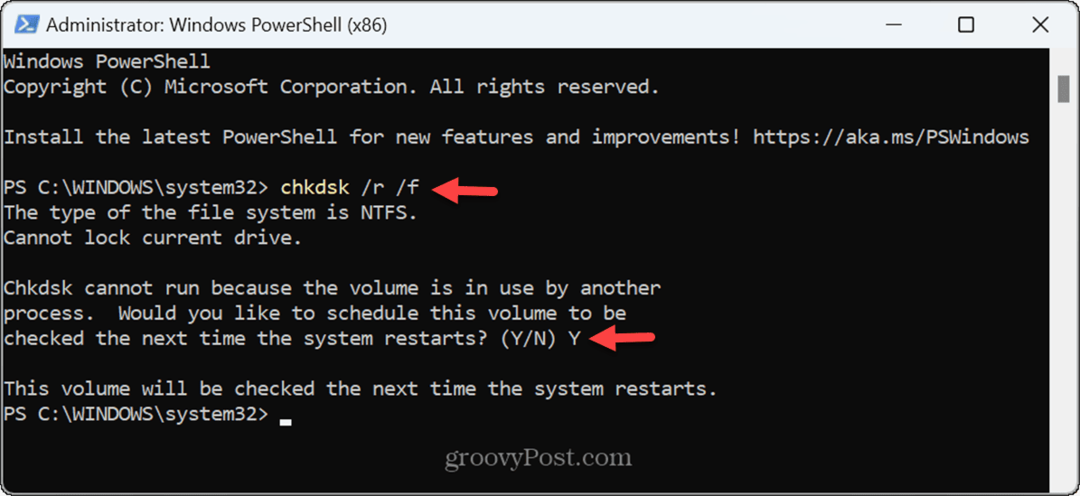
- Wenn Sie Ihren PC neu starten, sucht das Dienstprogramm „Festplatte prüfen“ nach fehlerhaften Sektoren auf der Festplatte und repariert diese. Sie können den Fortschritt am unteren Bildschirmrand verfolgen, während die Prüfung ausgeführt wird.
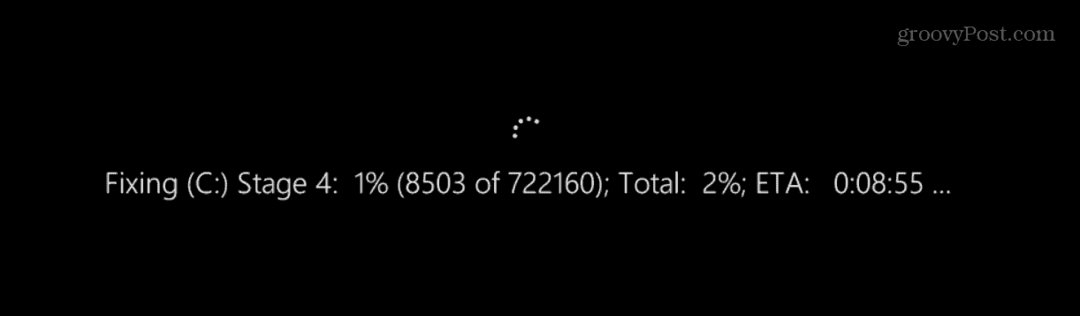
Versuchen Sie nach Abschluss des Scans erneut, sich bei Ihrem System anzumelden, und prüfen Sie, ob der Fehler behoben ist.
Suchen Sie nach beschädigten oder fehlenden Systemdateien
Wenn Ihr Betriebssystem beschädigte oder fehlende Systemdateien aufweist, kann dies den Fehlercode 0xc0000001 verursachen. Du kannst Führen Sie SFC- und DISM-Scans aus auf Ihrem PC, um dieses Problem zu beheben.
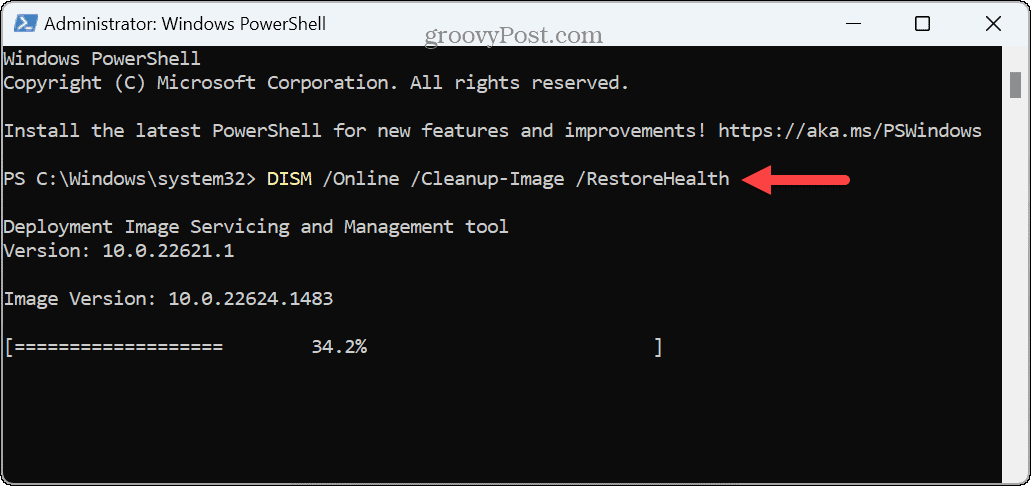
Beachten Sie, dass die Scans eine Weile dauern können. Starten Sie anschließend Ihren PC neu und prüfen Sie, ob Sie sich fehlerfrei anmelden können.
Sauberer Neustart von Windows 11
Eine weitere mögliche Ursache für den BSOD-Fehler ist eine beschädigte App oder ein beschädigter Dienst, der beim Start ausgeführt wird. Um die problematische App oder den problematischen Dienst einzugrenzen, können Sie Folgendes ausführen: sauberer Neustart von Windows 11.
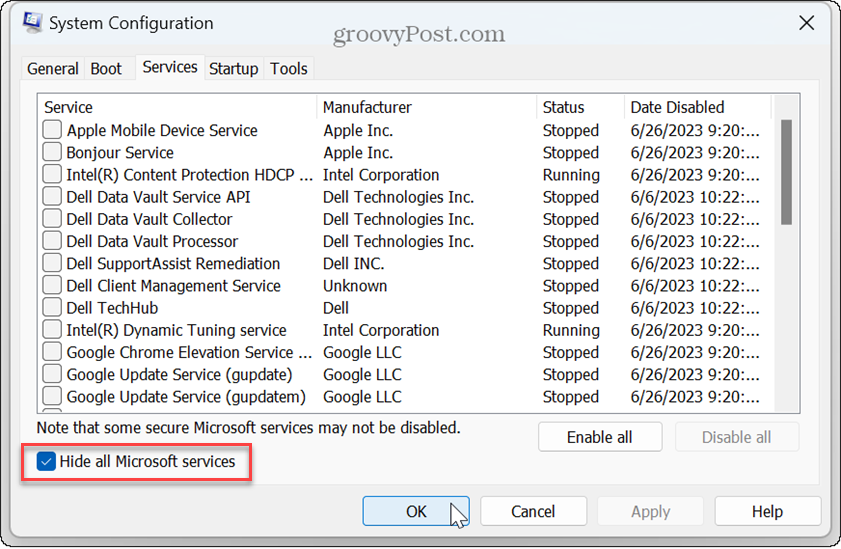
Wenn das Problem nach einem sauberen Neustart nicht mehr besteht, haben Sie einen guten Anhaltspunkt dafür, wo Sie mit der Fehlerbehebung beginnen können.

Die Fehlerbehebung kann mühsam sein, aber wenn der saubere Neustart funktioniert, können Sie jeweils eine App oder einen Dienst nach dem anderen aktivieren, bis Sie auf die App oder den Dienst stoßen, der das Problem verursacht.
Verwenden Sie die Systemwiederherstellung
Wenn der Fehler mit den oben genannten Optionen nicht behoben werden kann, besteht die nächstbeste Möglichkeit darin, eine Wiederherstellung durchzuführen Wiederherstellungspunkt mithilfe der Systemwiederherstellung. Dadurch können Sie Ihr System in einen früheren Betriebszustand zurückversetzen, als der Fehler Ihren PC nicht betraf.
Wenn Sie nicht auf Ihren Desktop zugreifen können, können Sie dies tun Starten in den abgesicherten Modus Und Verwenden Sie die Systemwiederherstellung von dort.

Starte deinen PC neu
Wenn Sie die Systemwiederherstellung nicht verwenden können oder keinen Wiederherstellungspunkt zum Wiederherstellen haben, müssen Sie dies tun Setzen Sie Ihren Windows 11-PC zurück. Durch das Zurücksetzen Ihres PCs behalten Sie Ihre persönlichen Dateien, entfernen jedoch Apps und installieren Windows neu.
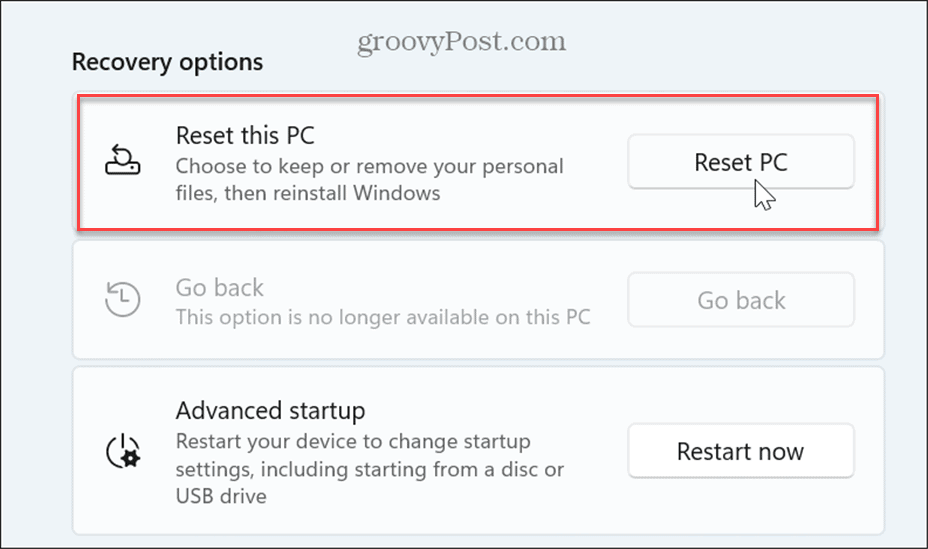
Beheben von Fehlern auf Windows 11-Systemen
Wenn bei der Anmeldung bei Windows 11 der BSOD-Fehlercode 0xc0000001 auftritt, kann das frustrierend sein. Mithilfe der oben genannten Schritte zur Fehlerbehebung sollten Sie das Problem jedoch beheben und Ihren PC wieder verwenden können.
Bei Windows 11-Systemen können weitere Probleme auftreten. Beispielsweise müssen Sie möglicherweise Folgendes reparieren: VIDEO DXGKRNL FATAL Fehler oder Reparatur an NTFS-Dateisystem BSOD Fehler.
Möglicherweise stoßen Sie auf einen anderen Fehlercode und müssen ihn beheben 0xc00007b-Fehler unter Windows die den Start von Apps verhindern. Oder Sie stoßen bei der alltäglichen Verwendung möglicherweise auf eine Fehlermeldung, die besagt: „Der Ausnahmehaltepunkt wurde erreicht” während eines Neustarts oder Starts einer App.